Hetman Partition Recovery — восстанавливаем удаленные файлы и данные с отформатированных дисков
Можно ли восстановить жесткий диск, карту памяти или USB-накопитель? Как вернуть случайно удаленные данные из «Корзины»? Этими вопросами наверняка задавался чуть ли не каждый второй владелец компьютера на Windows. Увы, но от случайного удаления файлов или повреждения диска никто не застрахован: вы можете переместить файл в «Корзину», забыть про него, очистить «Корзину», а потом вспомнить, что на самом деле он вам еще нужен. В такую ситуацию наверняка попадали многие, и это неудивительно — обычный человеческий фактор.

Hetman Partition Recovery позволяет вернуть утраченные файлы
Вернуть все необходимые данные вам поможет крутая утилита Hetman Partition Recovery, которая восстанавливает файлы любых форматов и при этом поддерживает не только файловую систему NTFS, но и FAT. Очень скоро мы покажем вам, как она работает, однако сперва постараемся ответить на вопрос, почему удаленную информацию можно восстановить при помощи сторонней утилиты.
Когда вы удаляете файлы с компьютера, Windows не стирает содержимое секторов на диске — именно там хранятся блоки информации с файлами. Запись о файле в файловой системе просто помечается как принадлежащая удаленному файлу, так что все сектора, которые к нему относятся, освобождаются. Однако до тех пор, пока Windows не сохранит в свободное пространство другой файл, удаленную информацию можно восстановить.
Hetman Partition Recovery сканирует файловую систему для поиска записей, которые были помечены как удаленные. Если сектора не принадлежат новому файлу, то программа просто сохранит удаленные данные в новый файл.
Если же файловая система повреждена или отсутствует, то программа прибегает с сигнатурному анализу, что позволяет восстановить файлы не только после удаления логических разделов, но и даже после форматирования диска. Подобный гибридный подход повышает вероятность считать максимум информации и вернуть как можно больше удаленных данных.
Итак, с алгоритмами и способами восстановления файлов вроде бы разобрались. Теперь же попробуем запустить Hetman Partition Recovery и проверить ее работу на практике.
Для начала необходимо указать диск, с которого были удалены файлы. После этого выбираем тип анализа — полный (сканирование NTFS, FAT и глубокий анализ) или быстрое сканирование. Поиск всей возможной информации возможен только с полным анализом.
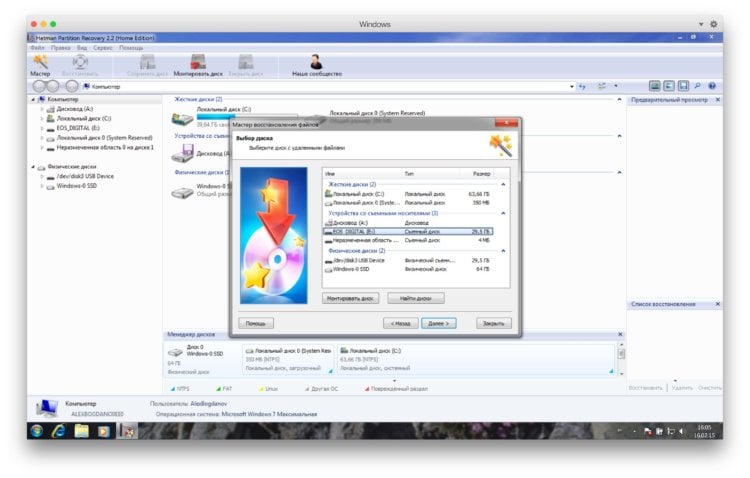
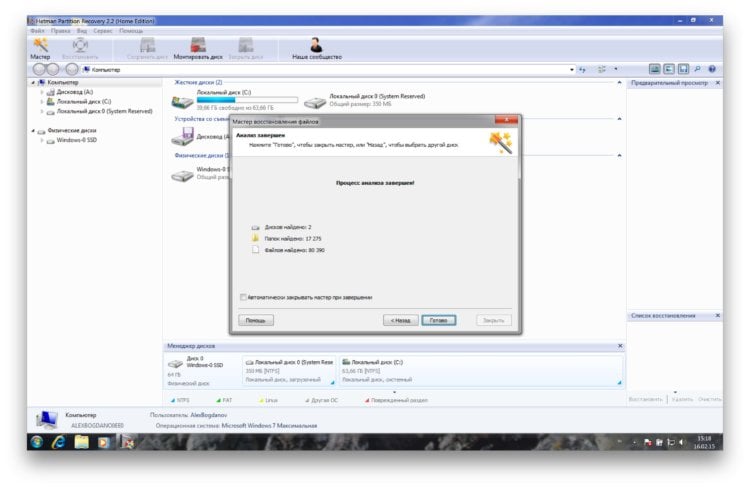
Удаленные файлы помечены соответствующим значком — вам остается только выбрать нужные данные, нажать кнопку «Восстановить» и выбрать способ и путь сохранения (можно сохранить файл на жесткий диск, записать на CD/DVD, создать виртуальный образ ISO и даже выгрузить по FTP). Это могут быть изображения, видео, документы, музыка — все что угодно.
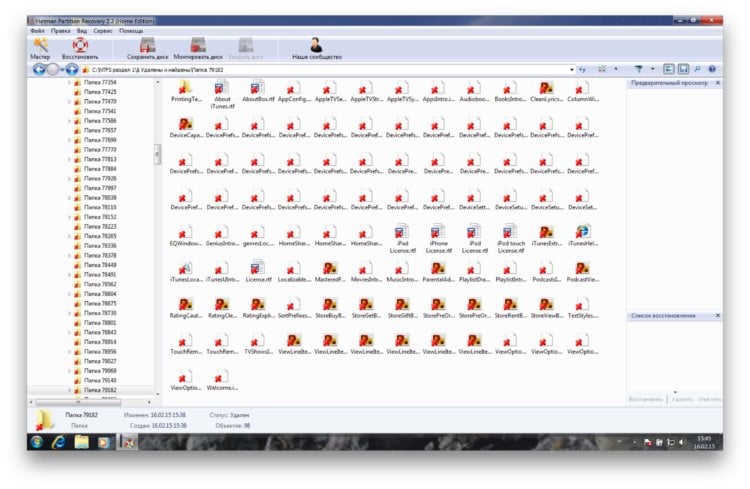
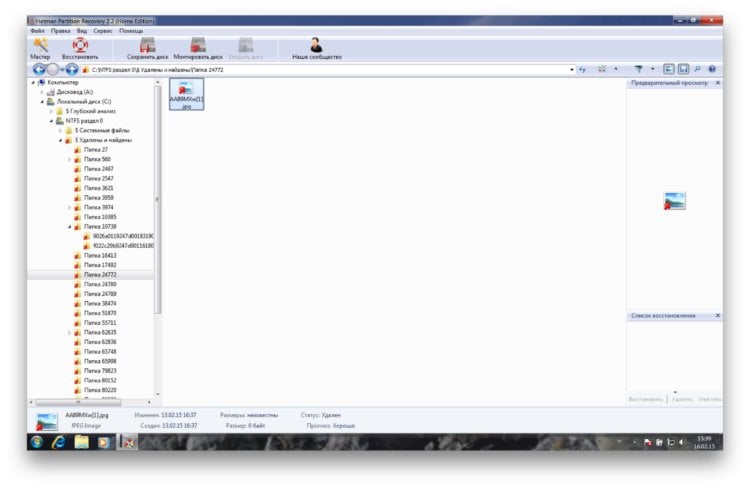
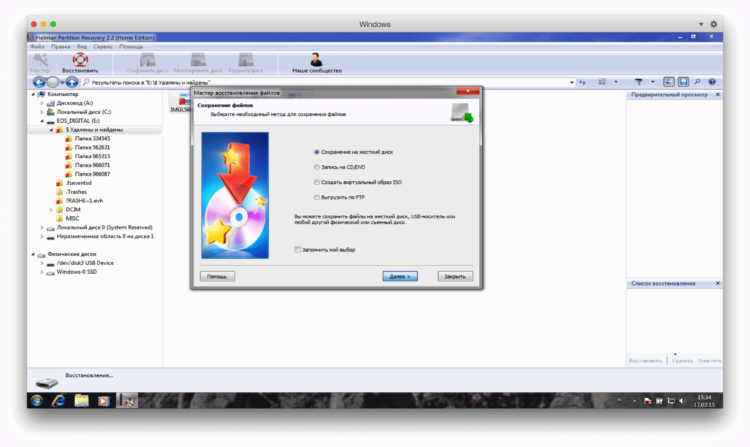
Восстановление данных происходит в пошаговом режиме, поэтому вы можете быть на 100% уверенными в результате. Также предусмотрен поиск удаленных файлов по имени, дате создания и размеру. Очень удобно.
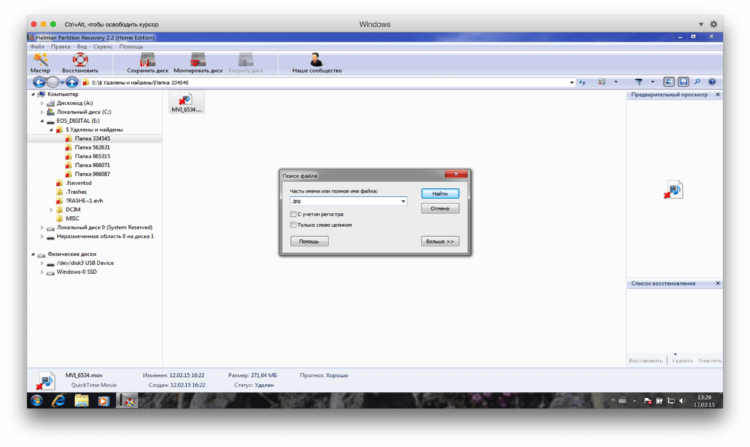
Так, например, мне удалось восстановить фото, удаленное из корзины, а также несколько важных снимков с SD-карты памяти. Hetman Partition Recovery нашла даже старый видеоролик с возможностью восстановления.
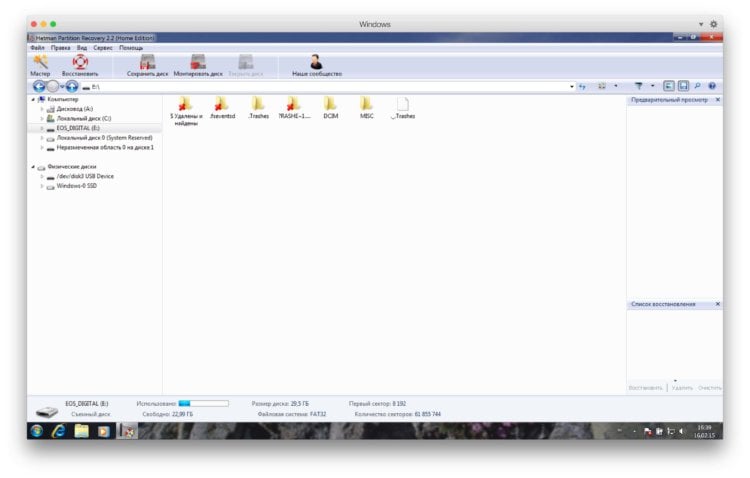
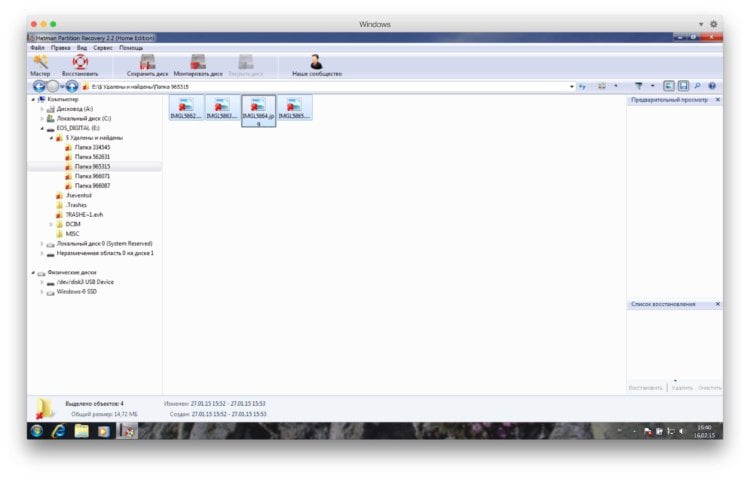
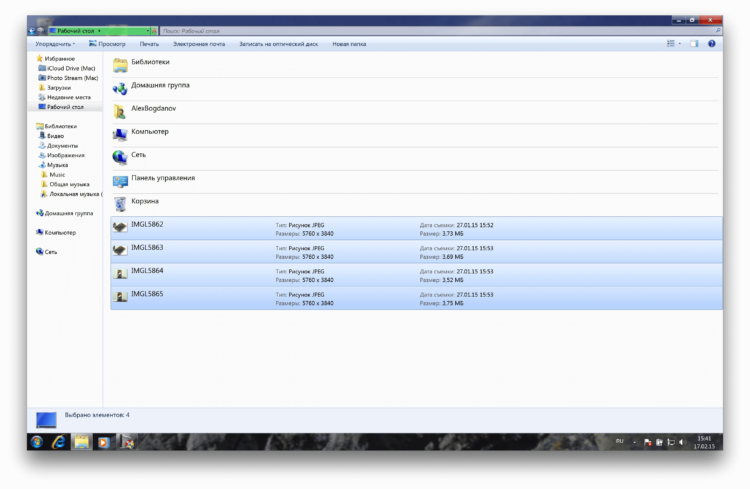
Краткую экскурсию по программе можно совершить, посмотрев видео ниже.
А чтобы не ломать голову при случайном удалении файлов, обязательно архивируйте данные и выполняйте резервное копирование. При этом резервную копию лучше хранить на отдельном носителе. Последний, кстати, также нужно подбирать с умом.
Загрузить Hetman Partition Recovery можно по этой ссылке. Цена на программу начинается от 3 тысяч рублей за домашнюю версию. И поверьте, она того стоит.








Новости, статьи и анонсы публикаций
Чат с читателямиСвободное общение и обсуждение материалов